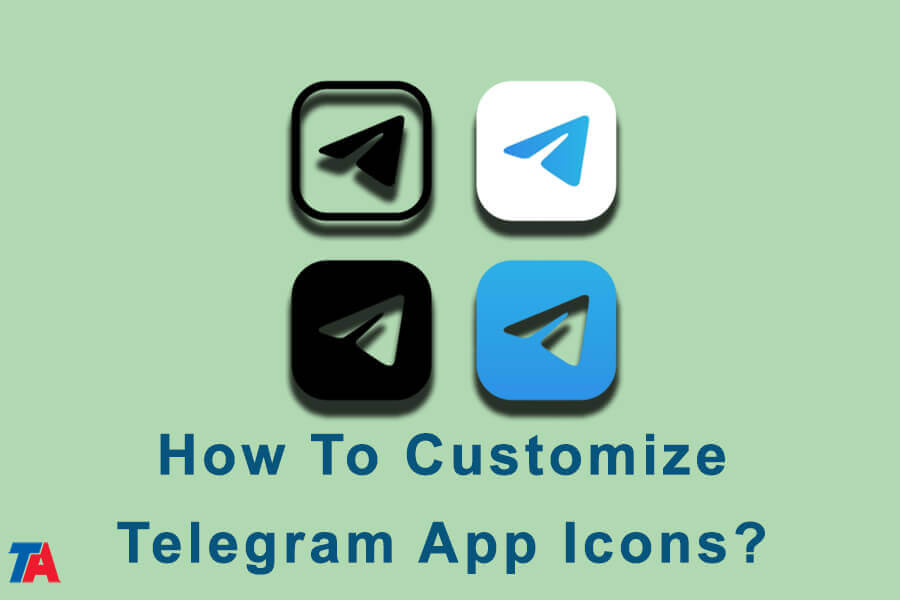在即時通訊領域,Telegram 已成為最受歡迎的應用程式之一。 它提供了廣泛的功能,包括自訂應用程式圖示的能力。 自訂您的 Telegram 應用程式圖標 可以透過有趣且富有創意的方式讓您的訊息傳遞體驗變得獨一無二。 在本文中,我們將向您展示如何透過幾個簡單的步驟自訂 Telegram 應用程式圖示。
自訂 Telegram 圖示的逐步教學
- 第一步: 更新您的 Telegram 應用程式
在開始自訂 Telegram 應用程式圖示之前,請確保您的裝置上安裝了該應用程式的最新版本。 您可以檢查設備的更新 應用程序商店.
- 步驟 2:設定自訂圖標
選擇您喜歡的圖示後,請按照以下步驟將其設定為您的 Telegram 應用程式圖示:
- 打開電報應用程序。
- 轉到應用程式的設定。 您通常可以透過點擊您的個人資料圖片或導航到應用程式選單中的「設定」選項來找到它。
![]()
- 尋找「聊天設定」或「外觀」部分,具體取決於您的裝置和 Telegram 版本。
![]()
- 在“聊天設定”或“外觀”部分中,您應該會看到更改應用程式圖示的選項。
![]()
- 步驟 3:享受您自訂的 Telegram 應用程式圖標
設定自訂圖示後,您就可以享受個人化的 Telegram 體驗。 您的應用程式圖示現在將反映您選擇的設計。
| 了解更多 : 如何在 Telegram 中設定自訂通知聲音? |
保持更新並探索新功能
技術和應用程式開發的世界不斷發展。 Telegram 會定期發布更新並引入新功能以增強使用者體驗。 為了確保您的客製化 Telegram 應用程式與官方應用程式的最新版本保持相容,請密切注意 Telegram 和 Telegram 的更新 電報顧問。 保持最新狀態將幫助您繼續享受個人化訊息體驗,而不會出現任何相容性問題。
故障排除和支持
如果您遇到任何問題或對自訂 Telegram 應用程式圖示有疑問,請隨時與我們聯絡尋求支援。 電報顧問 通常在應用程式內提供有用的指南和常見問題解答,您也可以從專門用於 Telegram 客製化的線上社群和論壇尋求協助。 請記住,許多其他用戶很樂意分享他們的經驗和解決方案。
額外的客製化想法
除了應用程式圖示之外,Telegram 還提供各種其他自訂選項,可進一步增強您的訊息體驗。 您可以探索主題, 聊天背景和通知設置,根據您的喜好自訂 Telegram。 透過嘗試這些功能,您可以創建一個具有凝聚力且具有視覺吸引力的環境,以補充您的自訂應用程式圖示。
| 了解更多 : 什麼是 Telegram 自動夜間模式? 如何啟用它? |
結論
總之, 自訂 Telegram 應用程式圖標 是一種簡單而有效的方法,可以讓您的訊息體驗更加個人化和愉快。 透過 Telegram Adviser 等工具,您可以將自訂提升到新的水平,確保您的 Telegram 應用程式真正體現您的個性。 因此,大膽嘗試,踏上您的旅程,讓您的 Telegram 應用程式圖示和整體體驗獨一無二。
![]()